Nguyễn Mai
Well-known member
1. Cài đặt bảo mật vân tay và khuôn mặt
Việc bảo mật điện thoại luôn là một vấn đề luôn được người dùng đưa lên hàng đầu, cài khóa bảo mật vân tay hay khuôn mặt sẽ giúp chiếc điện thoại của bạn trở nên an toàn hơn trong mọi tình huống. Trên Samsung thì bạn có thể dễ dàng cài đặt bảo mật cho máy ở Cài đặt > Màn hình khóa > Bạn có thể chọn 1 trong các cách bảo mật như Nhận diện khuôn mặt hay vân tay hoặc cả 2 để cài bảo mật cho máy.
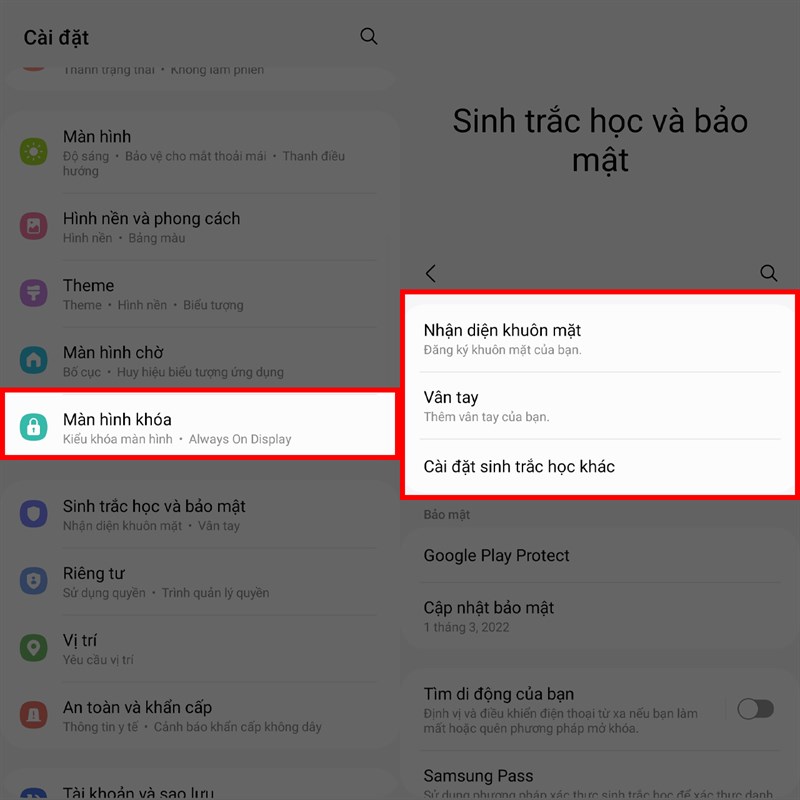
2. Tùy chỉnh pin
Pin luôn là một vấn đề lớn đối với mọi người dùng điện thoại, Samsung cũng vậy nhưng nếu bạn biết chỉnh một số tùy chỉnh trong phần cài đặt thì bạn có thể giúp pin của máy bạn trâu hơn đó. Vào ngay Cài đặt > Chăm sóc pin và thiết bị > chọn tiếp vào Pin.
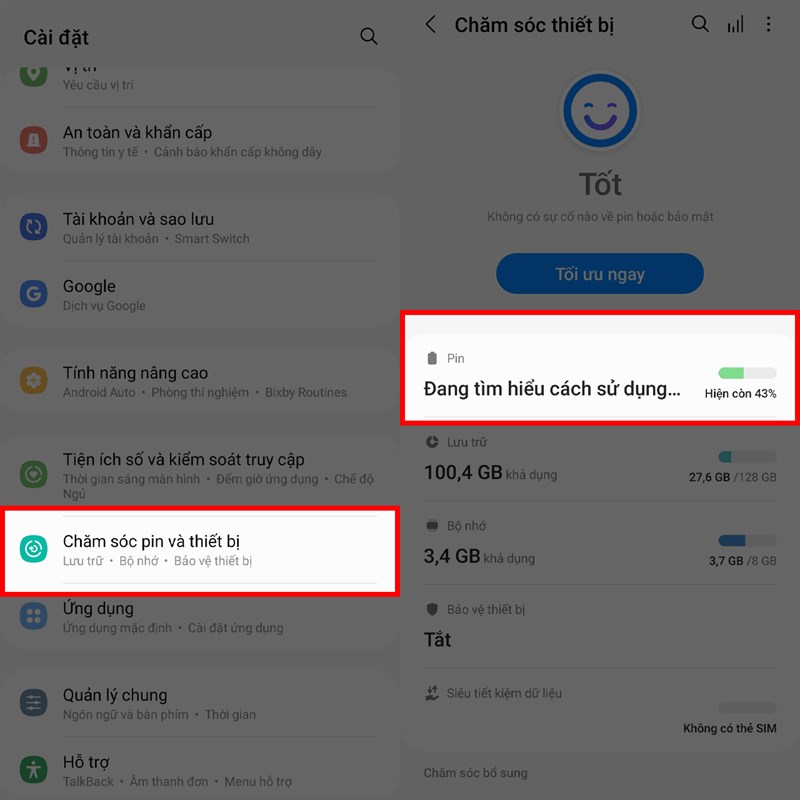
Sau đó bạn sẽ thấy mức tiêu thụ pin trên máy của bạn và ở mục Tiết kiệm pin, hãy bật nó lên để tiết kiệm pin hơn nếu bạn thực sự cần. Ngoài ra, bạn cũng có thể ấn vào Các cài đặt pin khác để xem thêm các chức năng tối ưu pin khi sử dụng đó.
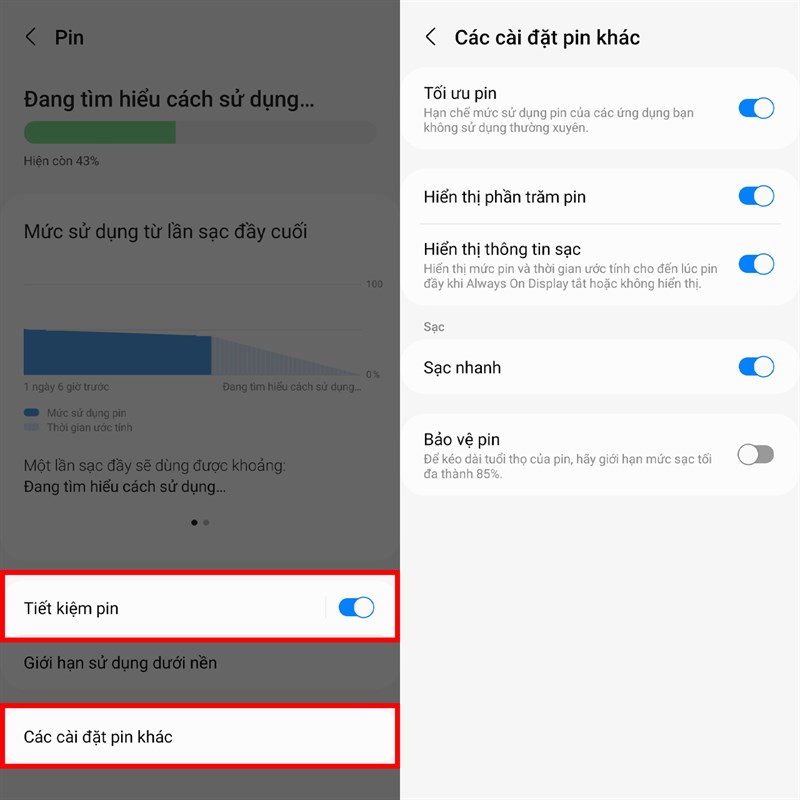
3. Tùy chỉnh chế độ hiển thị
Mở ngay phần Cài đặt > Màn hình, tại đây bạn có thể chỉnh rất nhiều thứ như Chế độ tối hay sáng, Độ sáng, Độ mượt của chuyển động (tần số quét màn hình),... cũng như là thanh điều hướng. Nếu như bạn đã quen với các thao tác vuốt trên iPhone rồi thì bạn có thể chọn vào Thanh điều hướng rồi chỉnh sang Thao tác vuốt nhé.
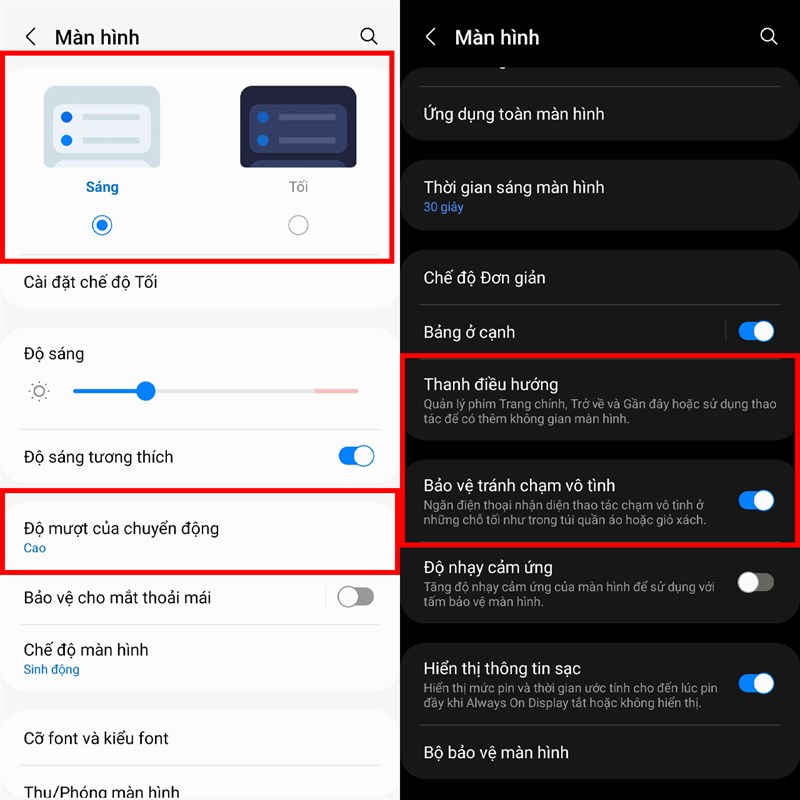
4. Sử dụng Always On Display
Sử dụng Always On Display trên các dòng điện thoại Samsung sẽ giúp bạn theo dõi nhanh được thời gian, thông báo và còn giúp chiếc điện thoại của bạn đẹp hơn nữa. Vào Cài đặt > Màn hình khóa > Always On Display.
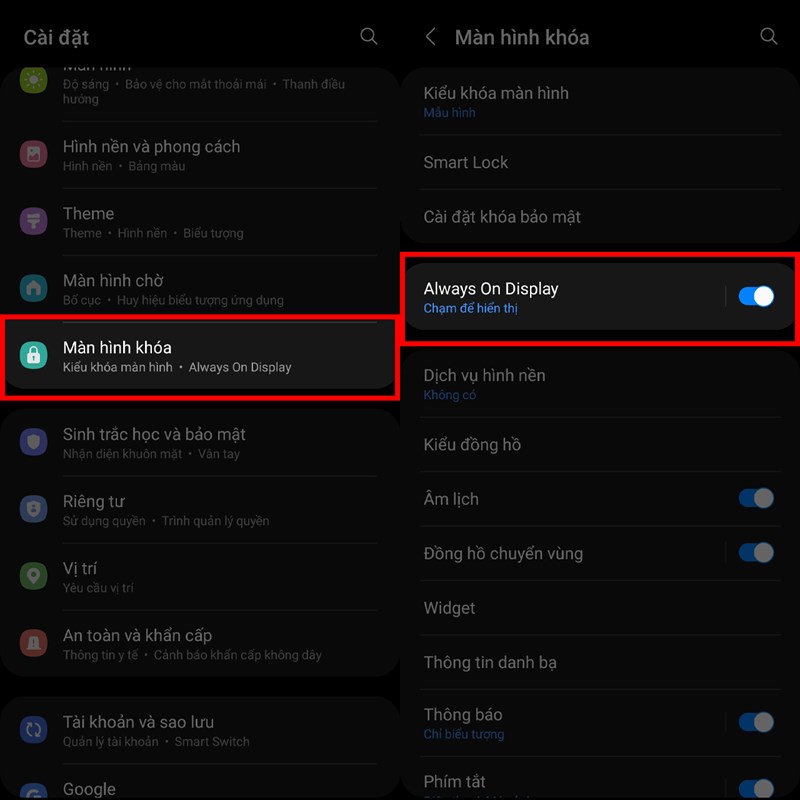
Sau đó, việc tiếp theo bạn cần làm đó là mở công tắc đầu tiên ở mục Always On Display lên để có thể sử dụng nó. Tiếp theo, có một số cài đặt quan trọng cho Always On Display mà bạn nên chú ý đó là cách để hiển thị và kiểu của đồng hồ trên Alway On Display, hãy cần nhắc và chọn cho phù hợp với bản thân nha.
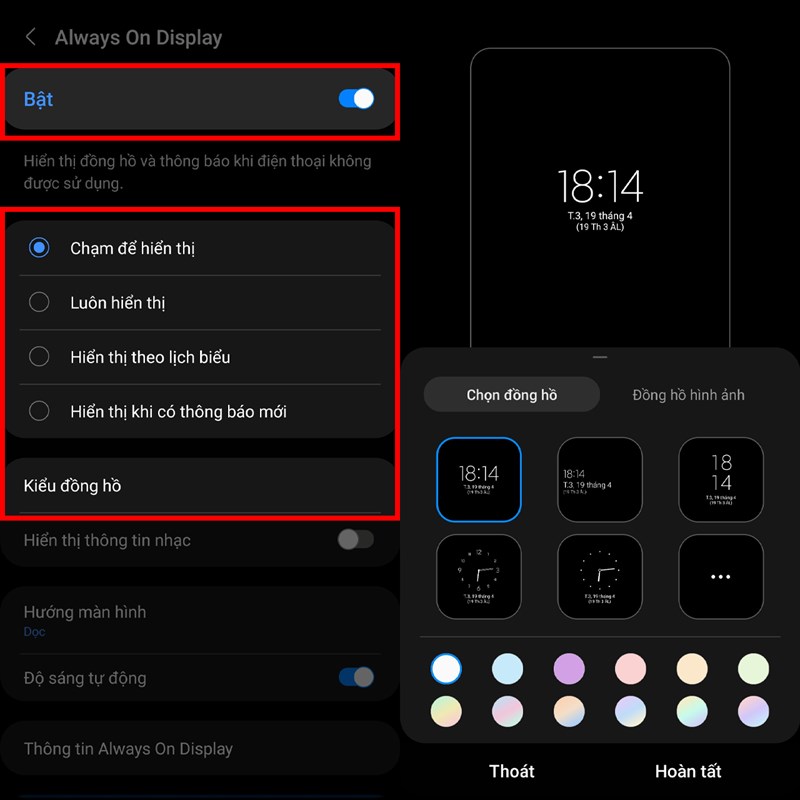
5. Thêm Widget vào màn hình chính
Widget trên màn chính ngoài tác dụng giúp bạn sử dụng nhanh các công cụ mà không cần mở app thì ngoài ra nếu bạn biết sắp xếp hợp lí thì chúng sẽ cho bạn một chiếc điện thoại với giao diện cực đẹp đó. Sử dụng ngón tay nhấn giữ ở bất kì vùng trống nào của màn hình chính > Wigdet > chọn vào Widget mà bạn muốn có > Thêm. Sau đó nó sẽ được đưa ra một vùng trống ở ngoài màn hình chính. Để sắp xếp lại nó thì bạn chỉ cần nhấn giữ và kéo thả nó đên vị trí mong muốn thôi.
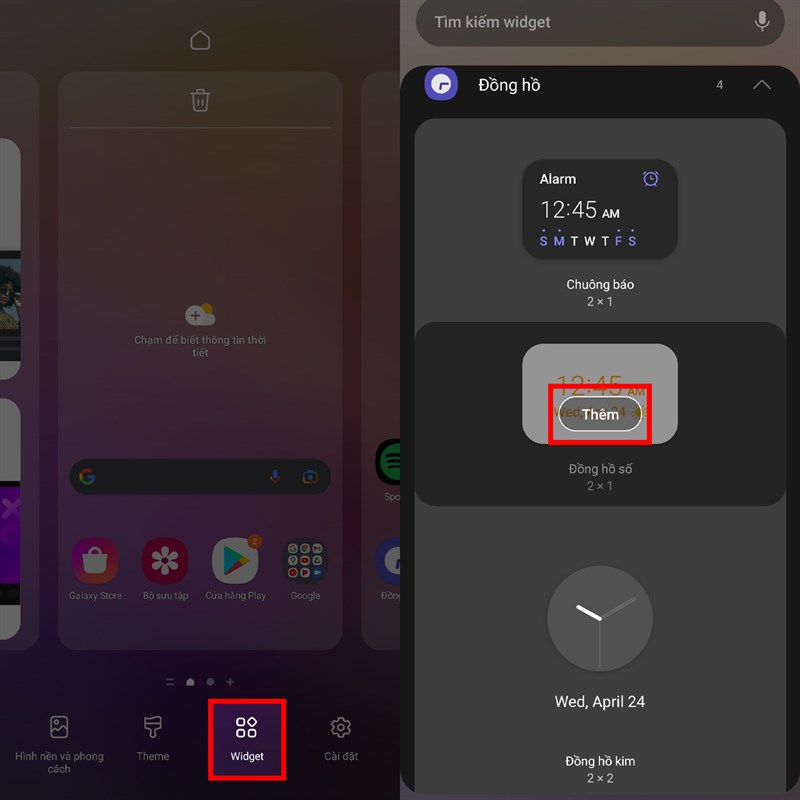
Hãy sử dụng và nói cho mình biết trải nghiệm của bạn và trả lời xem những tính năng trên có thật sự tiện lợi hay không nhé. Đi kèm đó nếu bạn có những thắc mắc gì cần giải đáp thì cũng hãy viết nó dưới phần bình luận. Cuối cùng, nếu các bạn thấy bài viết này hữu ích thì hãy chia sẻ nó đến với mọi người. Cảm ơn các bạn đã theo dõi.
Nếu bạn có đủ tài chính thì hãy thử tìm ngay cho mình một chiếc điện thoại Samsung cao cấp để có thể tận hưởng được những tính năng hỗ trợ người dùng cực đỉnh của Samsung và cũng như để có được một chiếc điện thoại với vẻ đẹp cực "chanh sả".
Việc bảo mật điện thoại luôn là một vấn đề luôn được người dùng đưa lên hàng đầu, cài khóa bảo mật vân tay hay khuôn mặt sẽ giúp chiếc điện thoại của bạn trở nên an toàn hơn trong mọi tình huống. Trên Samsung thì bạn có thể dễ dàng cài đặt bảo mật cho máy ở Cài đặt > Màn hình khóa > Bạn có thể chọn 1 trong các cách bảo mật như Nhận diện khuôn mặt hay vân tay hoặc cả 2 để cài bảo mật cho máy.
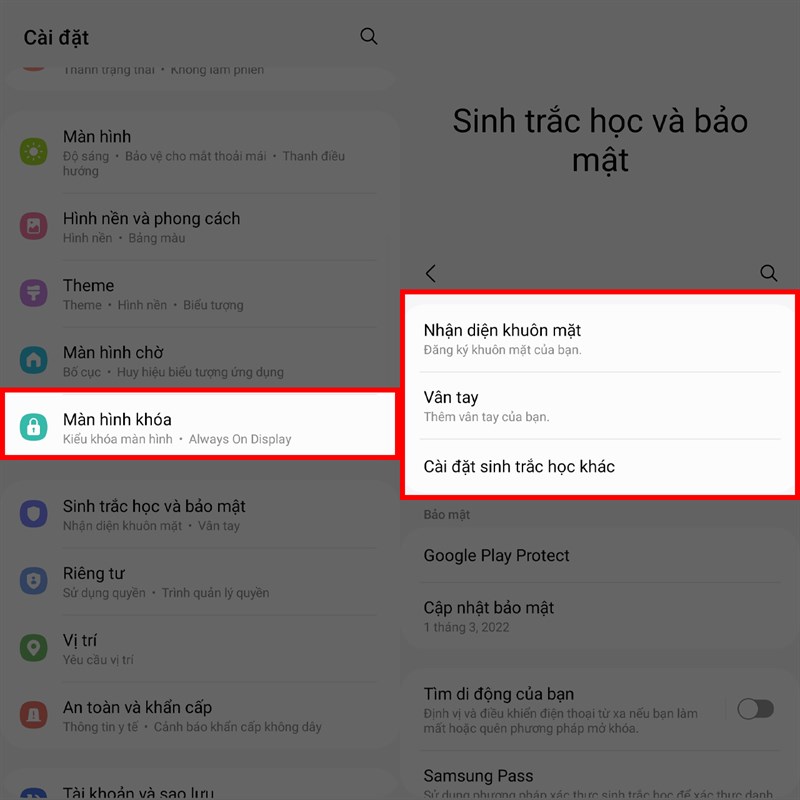
2. Tùy chỉnh pin
Pin luôn là một vấn đề lớn đối với mọi người dùng điện thoại, Samsung cũng vậy nhưng nếu bạn biết chỉnh một số tùy chỉnh trong phần cài đặt thì bạn có thể giúp pin của máy bạn trâu hơn đó. Vào ngay Cài đặt > Chăm sóc pin và thiết bị > chọn tiếp vào Pin.
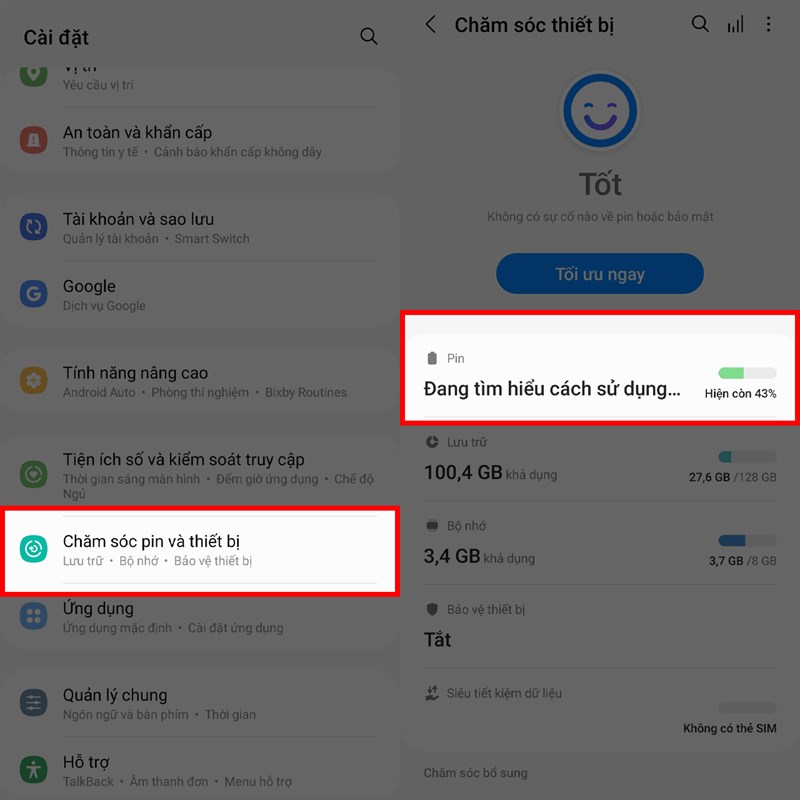
Sau đó bạn sẽ thấy mức tiêu thụ pin trên máy của bạn và ở mục Tiết kiệm pin, hãy bật nó lên để tiết kiệm pin hơn nếu bạn thực sự cần. Ngoài ra, bạn cũng có thể ấn vào Các cài đặt pin khác để xem thêm các chức năng tối ưu pin khi sử dụng đó.
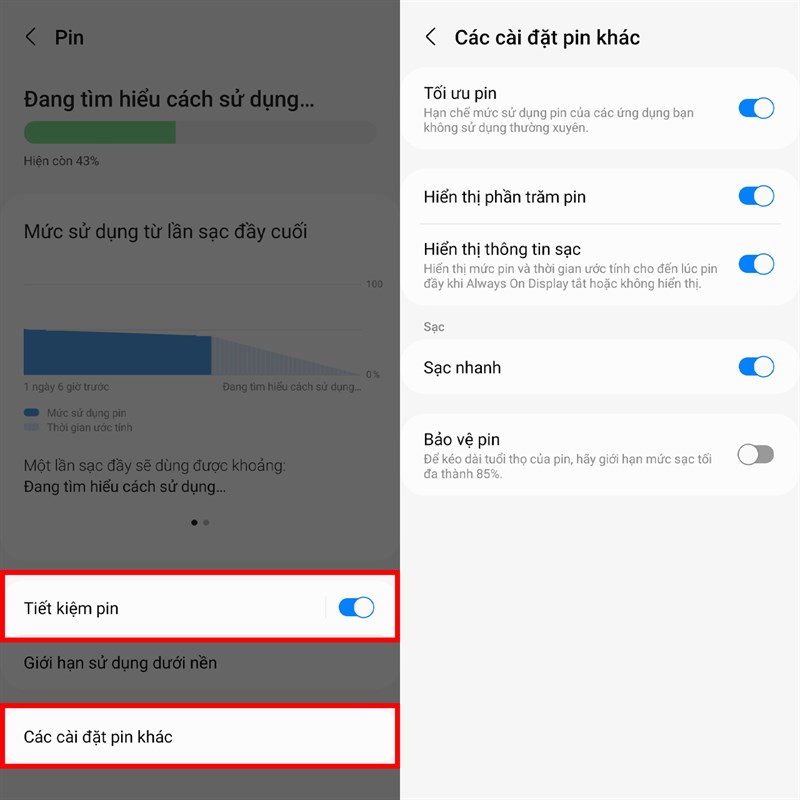
3. Tùy chỉnh chế độ hiển thị
Mở ngay phần Cài đặt > Màn hình, tại đây bạn có thể chỉnh rất nhiều thứ như Chế độ tối hay sáng, Độ sáng, Độ mượt của chuyển động (tần số quét màn hình),... cũng như là thanh điều hướng. Nếu như bạn đã quen với các thao tác vuốt trên iPhone rồi thì bạn có thể chọn vào Thanh điều hướng rồi chỉnh sang Thao tác vuốt nhé.
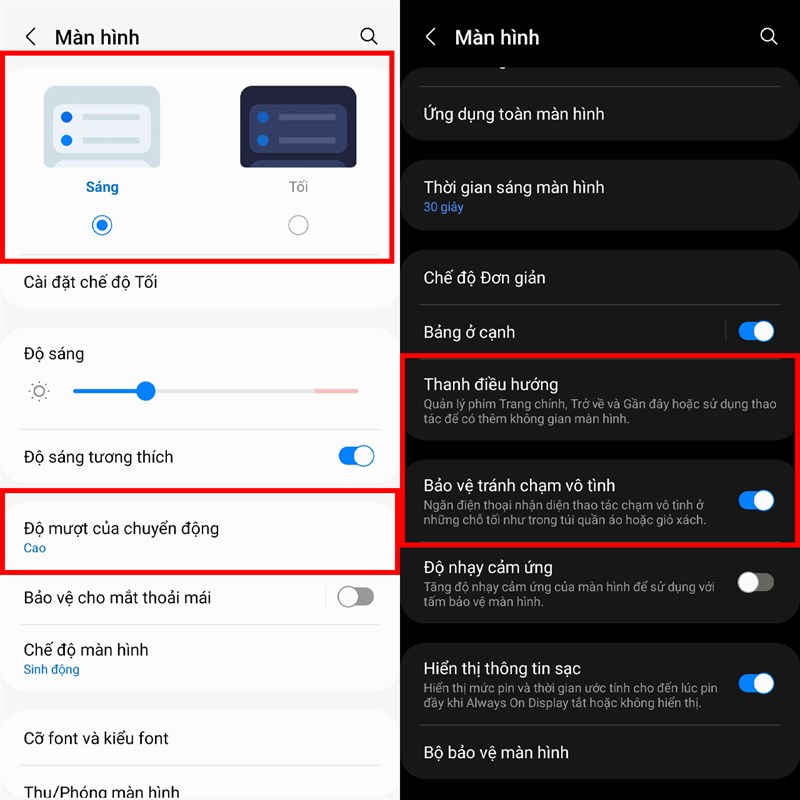
4. Sử dụng Always On Display
Sử dụng Always On Display trên các dòng điện thoại Samsung sẽ giúp bạn theo dõi nhanh được thời gian, thông báo và còn giúp chiếc điện thoại của bạn đẹp hơn nữa. Vào Cài đặt > Màn hình khóa > Always On Display.
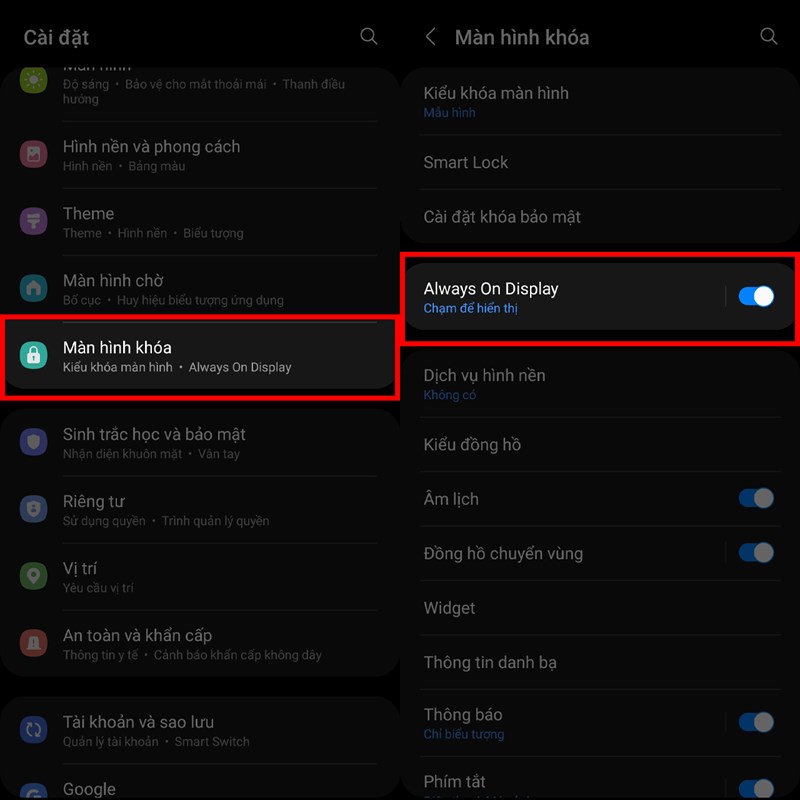
Sau đó, việc tiếp theo bạn cần làm đó là mở công tắc đầu tiên ở mục Always On Display lên để có thể sử dụng nó. Tiếp theo, có một số cài đặt quan trọng cho Always On Display mà bạn nên chú ý đó là cách để hiển thị và kiểu của đồng hồ trên Alway On Display, hãy cần nhắc và chọn cho phù hợp với bản thân nha.
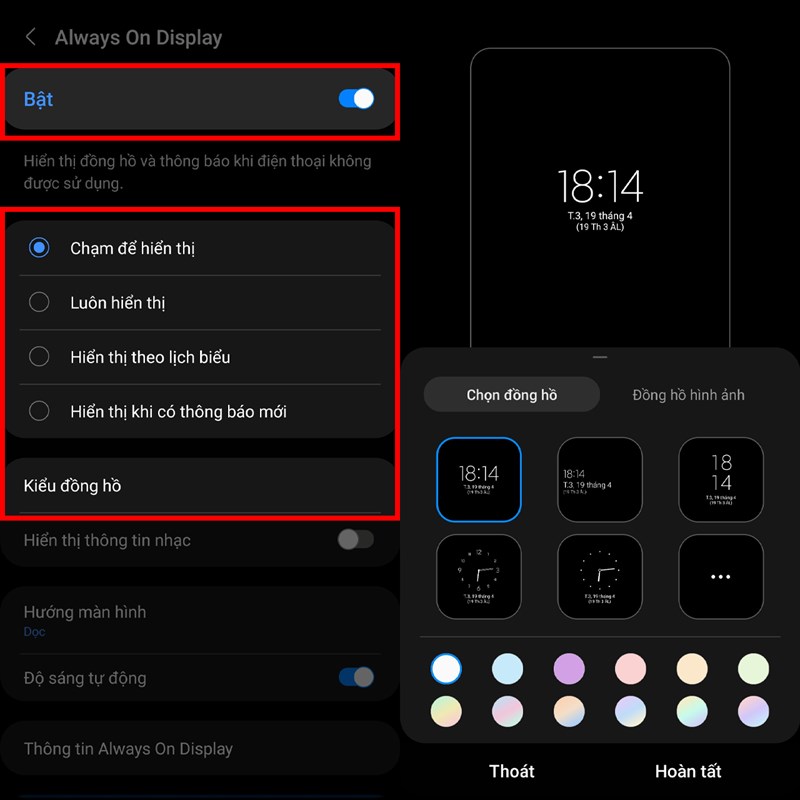
5. Thêm Widget vào màn hình chính
Widget trên màn chính ngoài tác dụng giúp bạn sử dụng nhanh các công cụ mà không cần mở app thì ngoài ra nếu bạn biết sắp xếp hợp lí thì chúng sẽ cho bạn một chiếc điện thoại với giao diện cực đẹp đó. Sử dụng ngón tay nhấn giữ ở bất kì vùng trống nào của màn hình chính > Wigdet > chọn vào Widget mà bạn muốn có > Thêm. Sau đó nó sẽ được đưa ra một vùng trống ở ngoài màn hình chính. Để sắp xếp lại nó thì bạn chỉ cần nhấn giữ và kéo thả nó đên vị trí mong muốn thôi.
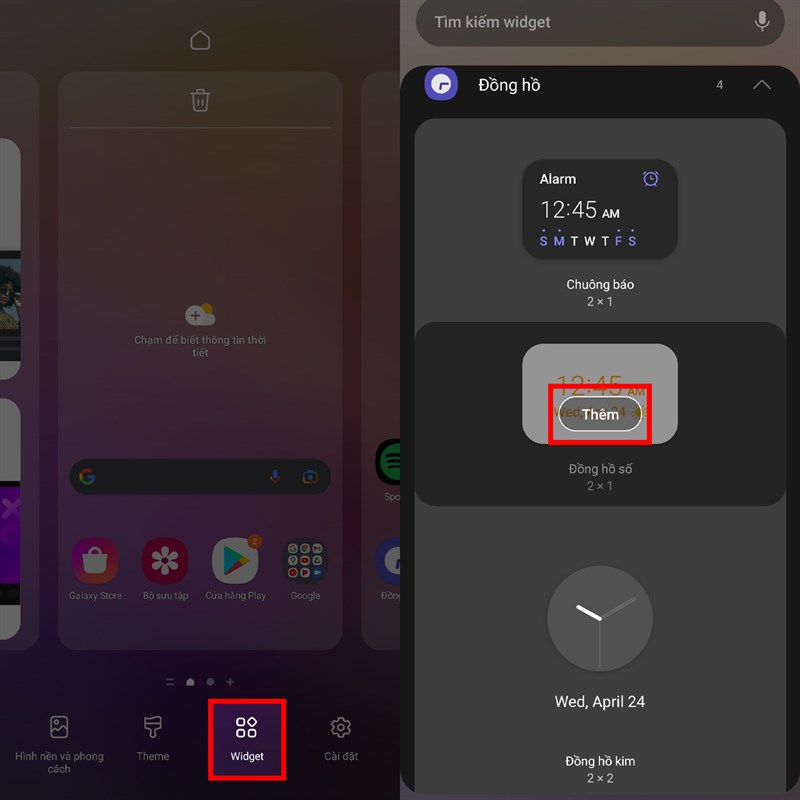
Hãy sử dụng và nói cho mình biết trải nghiệm của bạn và trả lời xem những tính năng trên có thật sự tiện lợi hay không nhé. Đi kèm đó nếu bạn có những thắc mắc gì cần giải đáp thì cũng hãy viết nó dưới phần bình luận. Cuối cùng, nếu các bạn thấy bài viết này hữu ích thì hãy chia sẻ nó đến với mọi người. Cảm ơn các bạn đã theo dõi.
Nếu bạn có đủ tài chính thì hãy thử tìm ngay cho mình một chiếc điện thoại Samsung cao cấp để có thể tận hưởng được những tính năng hỗ trợ người dùng cực đỉnh của Samsung và cũng như để có được một chiếc điện thoại với vẻ đẹp cực "chanh sả".
